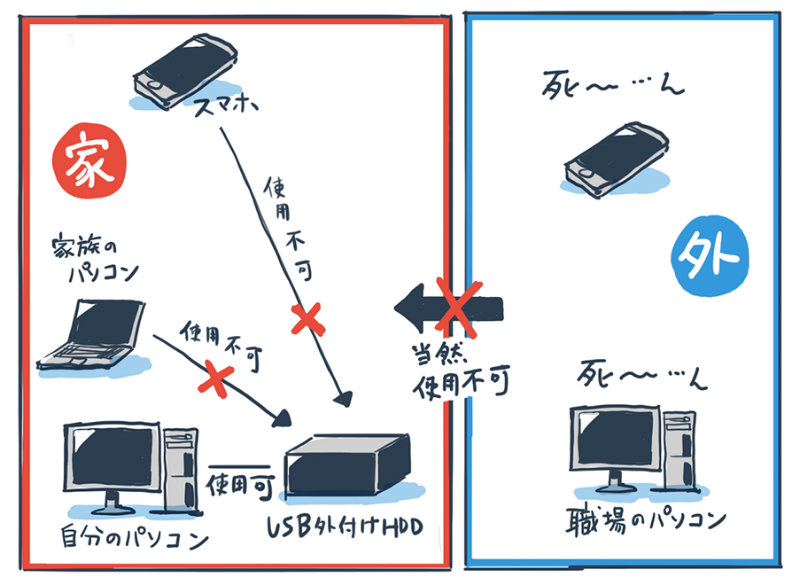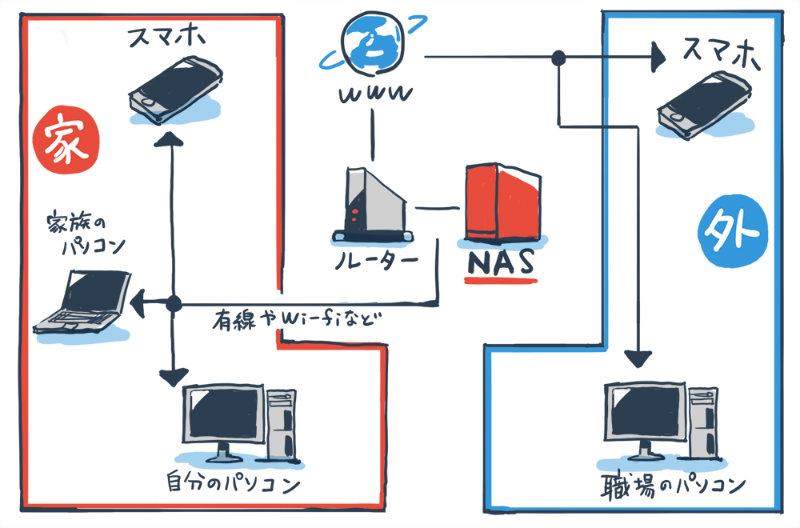こんにちは! ライターのギャラクシーです。
パソコンをお使いのみなさん、外付けのハードディスクって使ってます? 僕はUSB接続のHDDを使用してたんですが、最近容量がいっぱいになってきて困ってます。
で、どうせ買うならNASというのを導入してみようかなと思い立ったわけです。
▼NASとは?
ネットワークに接続されたハードディスク(Network Attached Storage)のこと。
普通の外付けハードディスクはUSBに接続し、基本的に自分一人(パソコン1台)で使用しますよね。別のPC、もしくは別の誰かとデータを共有したい場合、つなぎ換える必要があります。
通常の外付けHDDは、USB接続でした自分のパソコンからのみアクセスできる
※厳密に言うと共有する方法はあるけど、そこは、まぁ、NASなら気軽にできるということで……
対して、NASはネットワーク(LAN)に接続します。そのため、複数のパソコンから同時に接続できるんです。
NASは有線・無線を問わず、そのルーターに接続しているパソコン・スマホならどれでもアクセスできる。後述しますが、外出先からでもアクセス可能
NASがどういうものか、概念だけは知ってるんですが、正直、僕はパソコンやネットワークのことはあまり詳しくありません。まあ、たぶんなんとかなるでしょう!
NASを使ってみよう!
というわけで今回はこちらの商品を買ってみました!
I-O DATA(アイ・オー・データ機器)「HDL-T」シリーズの2TBモデル。
ルーターのLANコネクタに接続すれば、難しい設定なしですぐに使えるという代物です。
パッケージにデカデカと『つないですぐ使える!はじめてのLANDISK』と書いてあるため、レジ係に「何? 初めてか……? なるほど~っ」って思われそうで多少恥ずかしいんですが、見栄を張って複雑な設定のを買わないほうがいいです。面倒だから。
HDL-Tにできることまとめ

サイズは(約)幅45×奥138×高168mm。ジャンプの単行本より少し小さくて分厚いくらい。
この機器があれば、一体どのようなことができるのでしょうか。一覧にしてみました。
※HDL-Tシリーズだけではなく、今時のNASは大体似たようなことができると考えてください
▼保存する
・単なる外付けハードディスクとしてデータを保管する
最大3TBまでのモデルがあります。僕が買ったのは2TBモデル
・バックアップをとる
例えばPC内の「写真フォルダ」と、NAS内の「写真バックアップフォルダ」を同期設定すると、定期的に自動でバックアップをとってくれる
▼共有する
・寝室のパソコンでもリビングのMacでも、NASに入っているデータを扱える
家中のパソコン・Mac、そしてスマホからアクセスできます
・妻や子供などと膨大な量の写真を共有する
Googleフォトなどのクラウドに保存するのも手ですが、NASならもっと気軽に共有できます
・外出先からもアクセスできる
専用のアプリをスマホや職場のPCに入れておけば、外出先からでも自宅のNASにアクセスできます
使ってみよう
では、実際に接続していきます。3ステップで済むので余裕です。
ステップ1

ルーターのLANコネクタに繋ぎます
ステップ2
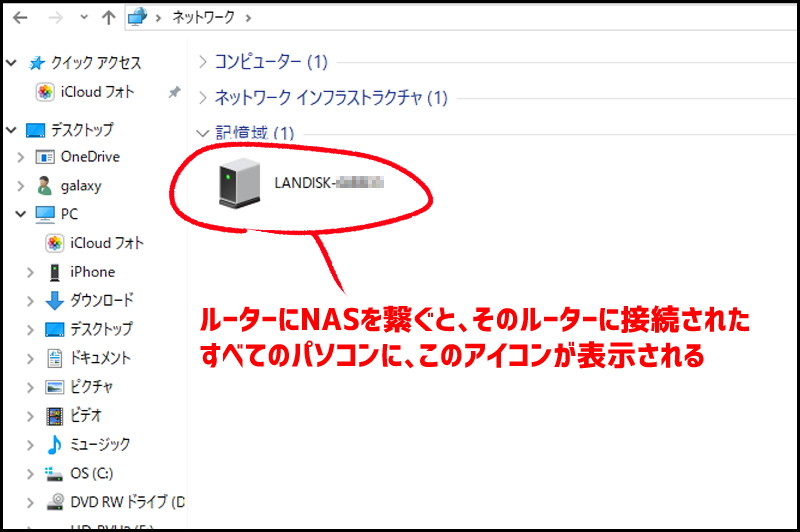
そのルーターに(有線・無線問わず)繋いでるPCであれば、「ネットワーク」の中に『LANDISK-○○○○○』というアイコンが現れるので、ダブルクリックする(これはいわばインストーラーのようなものと考えてください)。設定項目が表示されるので、ざっと設定する。
※実際、ほぼ設定するような項目はない、というくらい簡単
ステップ3
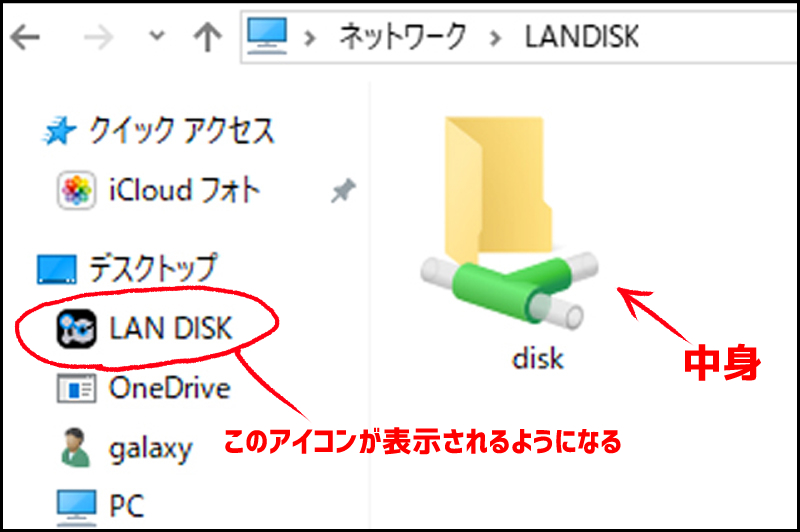
『LANDISK』というアイコンが表示されるようになるので、あとは普通に保管したいデータをドカドカ入れたら終了。
※スマホで見たい場合や、外出先のPCから見たい場合は専用アプリを入れて設定します
※バックアップ用途として使う場合、専用アプリを入れてフォルダを指定するなどの設定をします
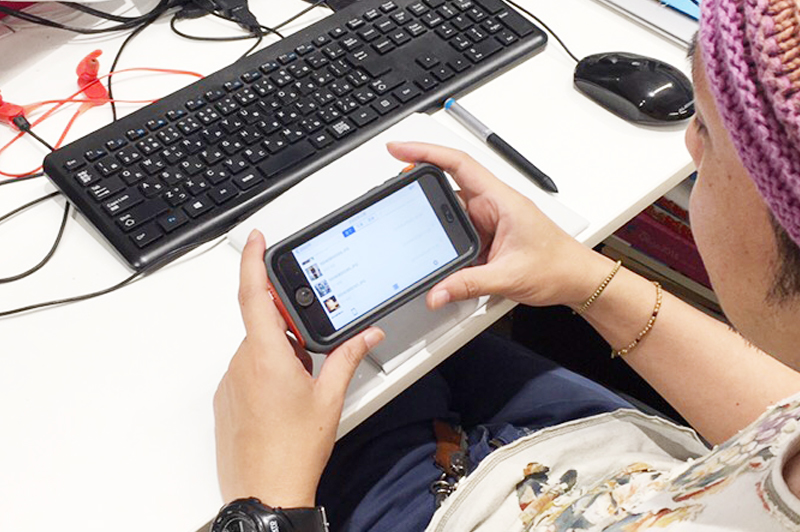
職場や外出先から、自宅のNASに入れといた写真や音楽、動画なんかを好きなだけ見れるのは、マジで便利!
ステップ4
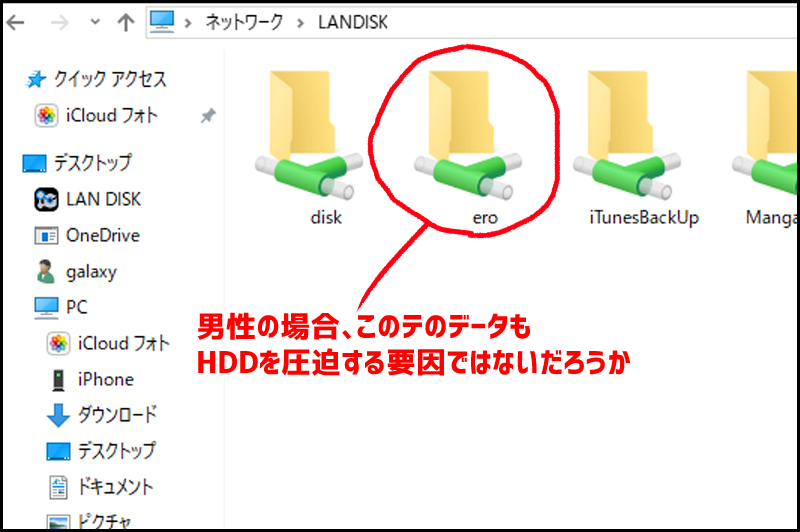
昔は画像だったものが、今は動画になってるから、ヘタすると何十ギガもの容量を占める、こういうデータ。これもNASに入れてしまいましょう。
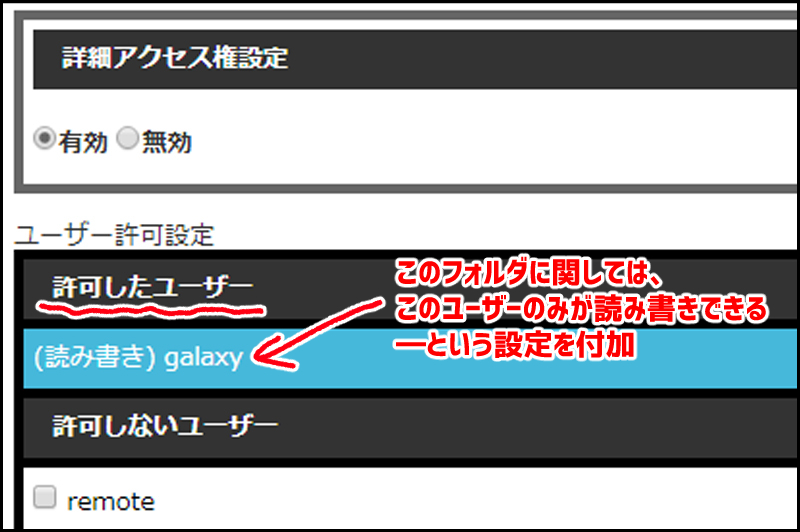
自分だけが読み書きできるフォルダも作成できます。ただしフォルダそのものを見えなくすることはできないっぽいので、あからさまにエロい何かとわかるフォルダ名ではなく、「仕事資料」や「PC設定バックアップ」といった名前をつけて偽装しましょう。
まとめ
というわけでNASを導入して最高のパソコンライフを楽しむために、『HDL-Tシリーズ』を紹介しました。
普通のUSB接続HDDと比べると、NASはちょいと割高(プラス5000~7000円くらい)だったりするのですが、共有のラクさや、一人ひとりにハードディスクを買い与えることを考えれば、むしろ安いのではないでしょうか。
たぶんパソコンに詳しい人からすると、「もっとこんな方法あるよ!」「そこは厳密に言うと違う」という部分があると思いますが、僕を含め、世の大多数を占めるパソコン詳しくない一般人でも扱える機器、ということでおすすめします!
※ちなみに僕はWindows10 homeのパソコンを使ってるんですが、「10 home」に関してはデフォルトで『他のパソコンとかそういうのに接続させません!』という設定になっていることが多いらしく、NASのアクセスに多少苦労しました。
その場合は、「Windowsの機能の有効化または無効化」→「SMB 1.0/CIFSファイル共有のサポート」にチェック入れる→再起動
で問題が解決しました
※1TBモデル
※2TBモデル(2017年7月現在の価格だと、1TBモデルと比較してもメチャ割安)
※3TBモデル

 ギャラクシー
ギャラクシー